승승아빠 한글 도구상자(hwp 도구상자) / 한글2024버전용
페이지 정보
 승승아빠
승승아빠
본문
다운로드
한글2024버전을 위한 도구상자 모음입니다.
먼저 설정 된 모습은 위와 같습니다.
한글2024가 나온지 살짝 지났지만.. 이제야 좀 안정화된 느낌이네요..
도구상자는 22년 겨울에 공개하고 오랫만에 공개하네요 ^^;;
대략적인 설치 방법은 아래와 같습니다.
1. 승승아빠 도구상자 파일(Hwp_frame.xml)을 다운로드 합니다.
2. 한글 실행
3. 도구상자 에서 마우스 우측 버튼 클릭하여 사용자 설정 클릭
4. 메뉴 및 기본 도구상자에서 새탭 클릭 후 새탭 추가
5. 추가한 새탭에서 새그룹 추가 후 설정 클릭
6. C:Users사용자이름AppDataRoamingHNCUserUxXml130Hancom2016HwpHwp_frame.xml 생성 확인
7. 한글 종료
8. 다운로드한 "Hwp_frame.xml"파일을 "C:Users사용자이름AppDataRoamingHNCUserUxXml130
Hancom2016Hwp"폴더에 덮어 쓰기
자 이제 자세한 설명 스타트~~~
자! 이제 "Hwp_frame.xml"을 찾아가야 합니다.
일단 "C:Users사용자이름AppDataRoaming"폴더를 찾아가 봅시다..
윈도우키+R 키를 동시에 누르면 실행창이 나오지요
실행창에 %AppData% 라고 입력하고 확인 버튼 클릭~~
HNC 저 폴더가 한글 설정 폴더입니다.
자 이제 열심히 클릭해서 " C:Users사용자이름AppDataRoamingHNCUserUxXml130
Hancom2016Hwp"폴더까지 이동하면 목표물인 "Hwp_frame.xml"이 있을거에요..
빠르게 폴더에 접근하는 방법은 실행창에 아래 주소를 복사하여 붙여넣고 엔터치시면 됩니다..
%appdata%HNCUserUxXml130Hancom2016Hwp
거의 끝났습니다.
이제 다운로드한 "Hwp_frame.xml"을 복사하고 덮어 쓰기 하면 끝!!!
한글을 다시 시작하면 끝납니다..
<리본메뉴 하단의 서식도구상자 중간 정도 보면 표관련 기능을 설정하는 부분이 있습니다..
저는 개인적으로 잘 사용하는 편입니다.. 참고하세요..>
다운로드
출처는 제 블로그입니다. https://blog.naver.com/gogoyuijin/223491190154
아!! 그리고 한글은 매크로와 상용구를 병행해서 사용하면 살짝 편하게 사용할 수 있습니다.
1. 승승아빠 한글매크로 : https://blog.naver.com/gogoyuijin/223503494690
2. 승승아빠 한글사용구 : https://blog.naver.com/gogoyuijin/223016274488
한글이 아닌 엑셀과 파워포인트 추가기능도 있으니 블로그 놀러오세요 ^^
1. 승승아빠 엑셀 추가기능 : https://blog.naver.com/gogoyuijin/223278814733
2. 승승아빠 파워포인트 추가기능 : https://blog.naver.com/gogoyuijin/223278129684

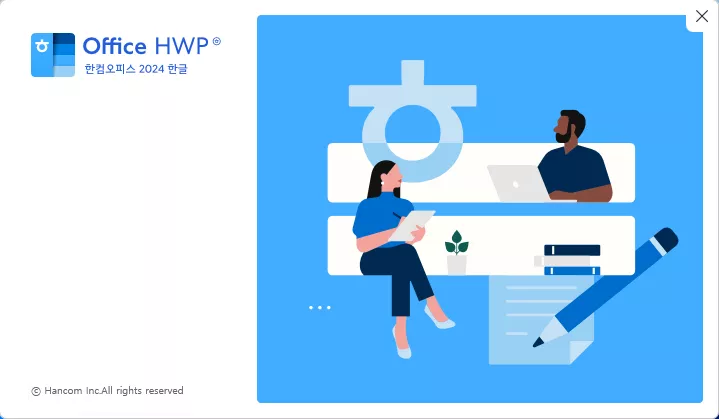
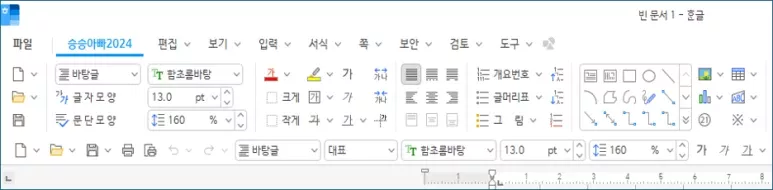
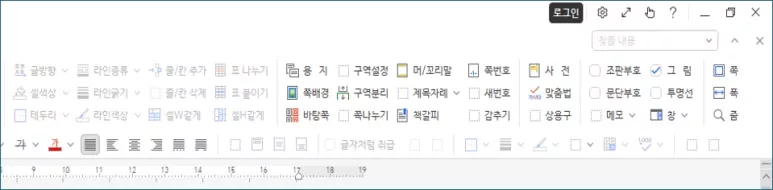
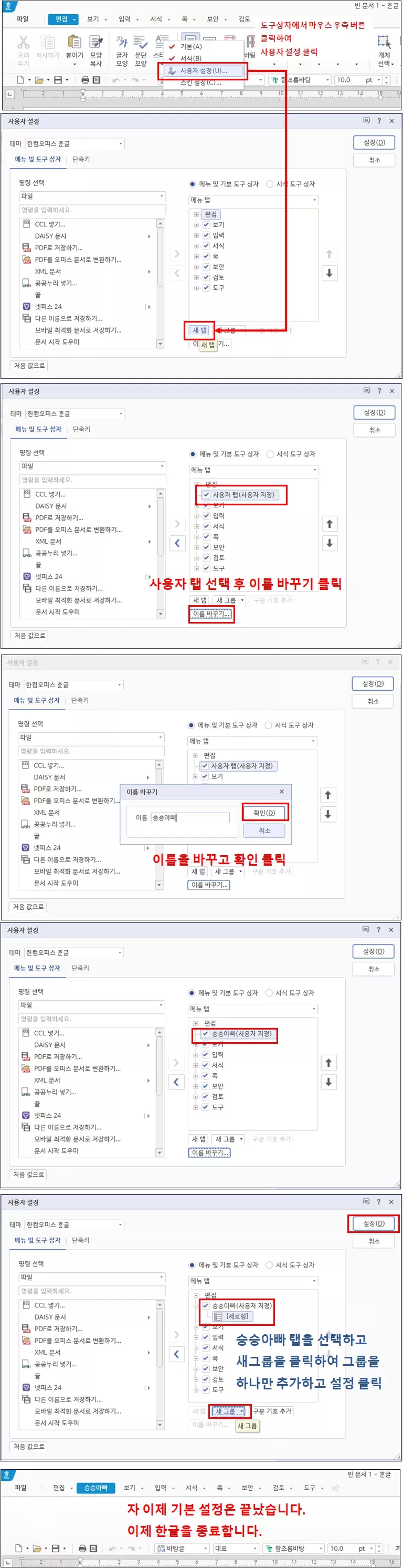
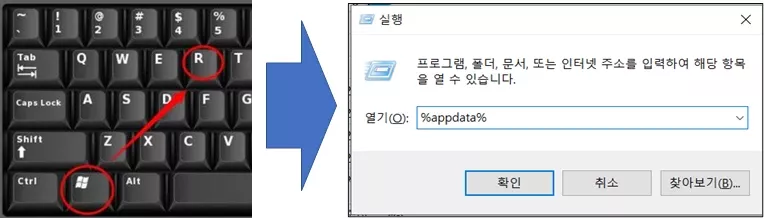
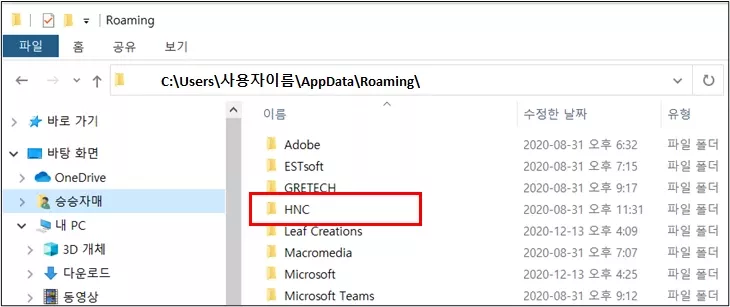
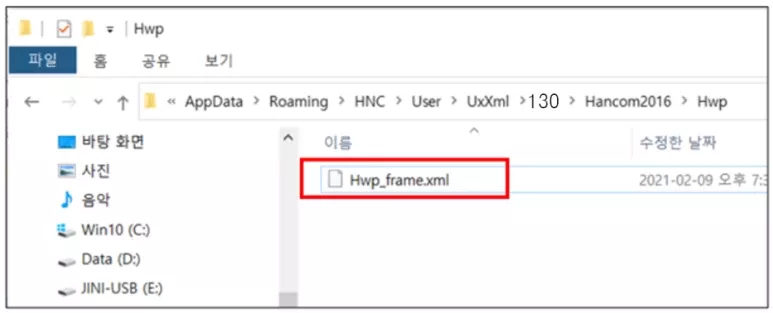
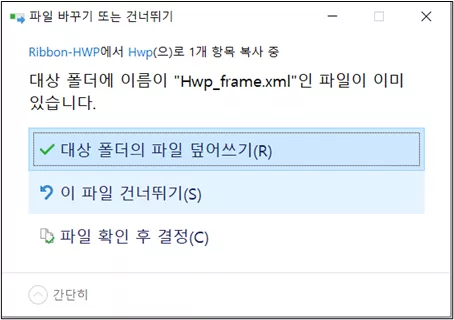
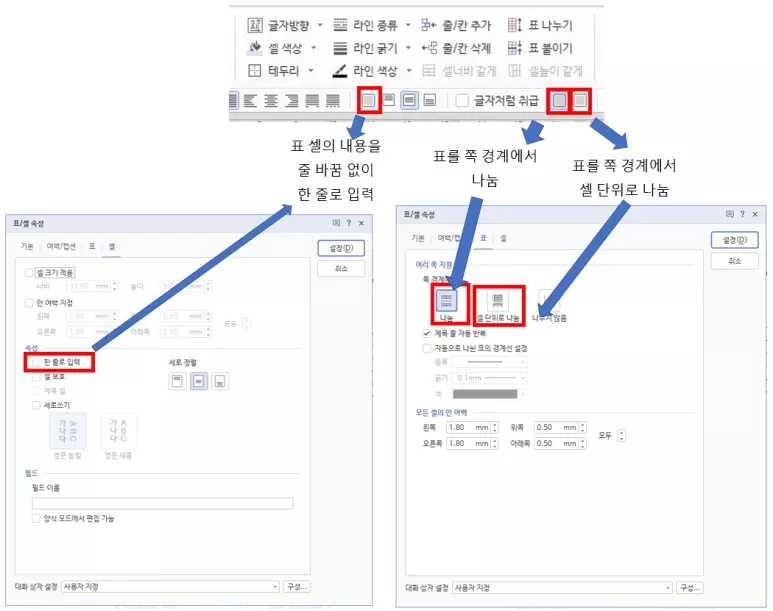

Novak님의 댓글